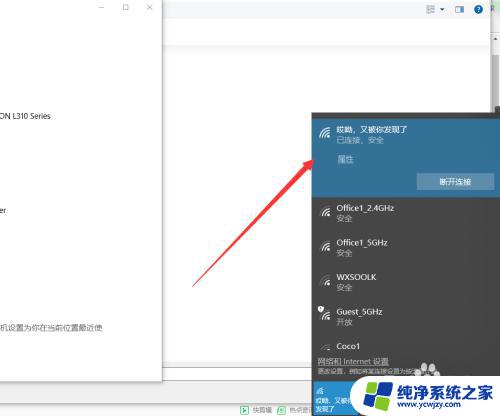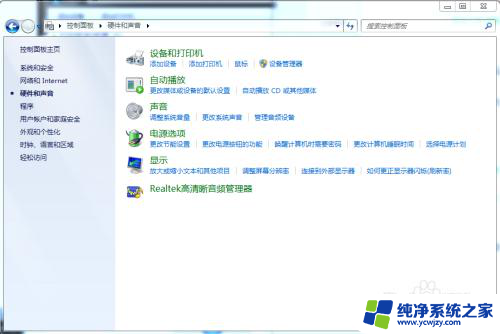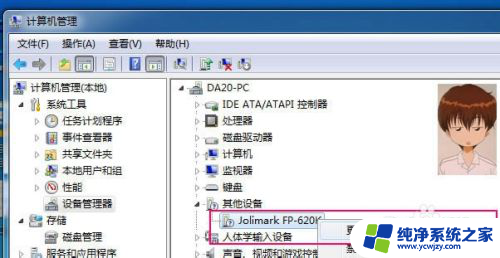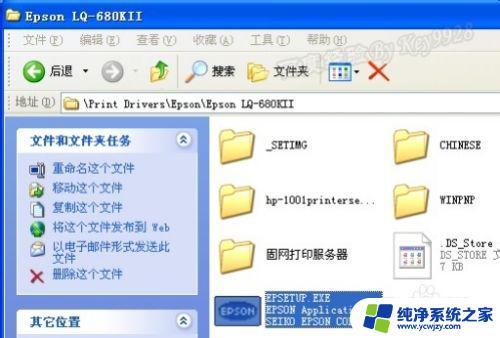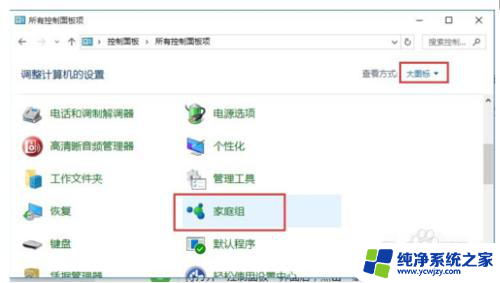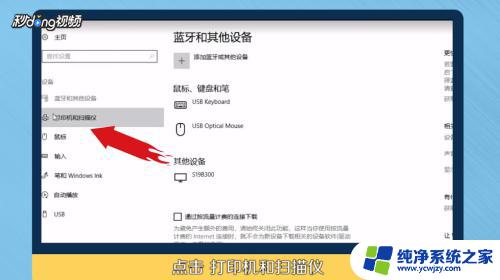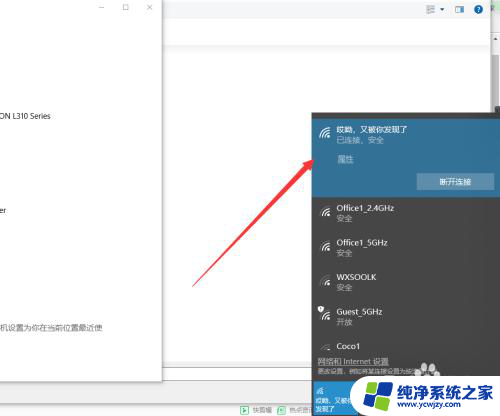台式机连接打印机怎么连 台式电脑如何安装本地打印机
更新时间:2023-12-19 15:42:18作者:yang
在现代社会中打印机已经成为我们生活和工作中必不可少的一部分,对于使用台式电脑的用户来说,如何连接打印机和安装本地打印机可能会成为一个挑战。毕竟我们需要确保打印机能够与台式电脑完美配合,以便顺利地完成打印任务。接下来我们就来探讨一下台式电脑连接打印机的方法以及如何正确安装本地打印机。
具体步骤:
1.首先将打印机与电脑主机连接,然后点击打开“开始”菜单;

2.点击右边栏“设备和打印机”;
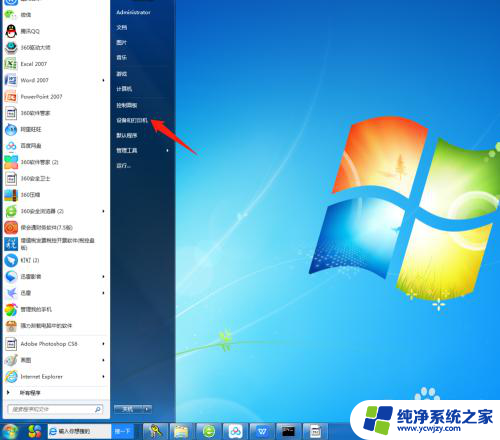
3.点击窗口左上方“添加打印机”;
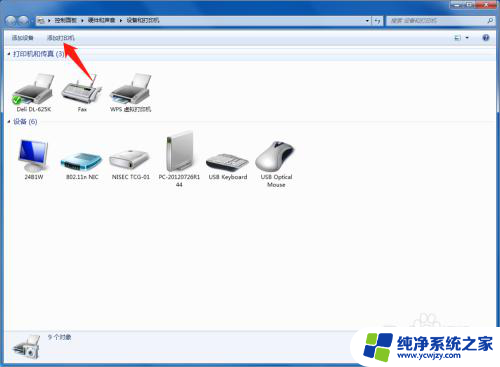
4.点击“添加本地打印机”选项;
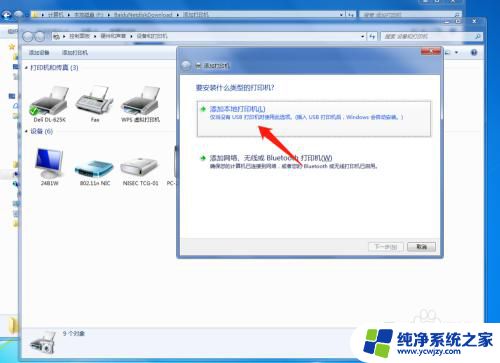
5.进入,点击第一个选项右边的倒三角;

6.选择最后一个USB端口;
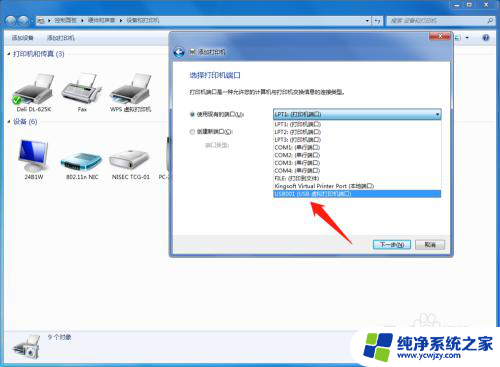
7.选中,点击“下一步”;
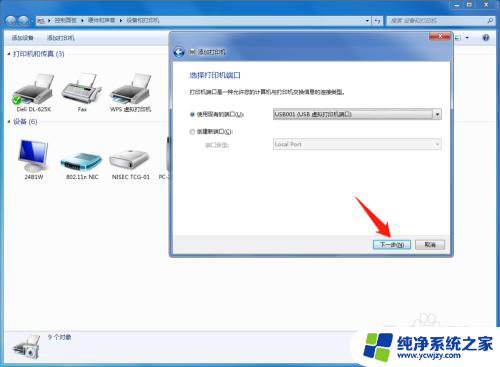
8.从列表中选择打印机型号;
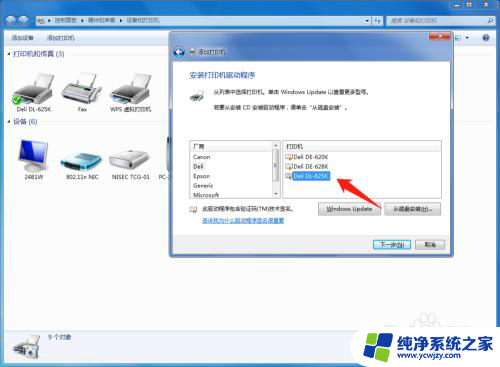
9.安装符合打印机型号的驱动,若是没有备用的。可以根据打印机型号从官网下载驱动安装;
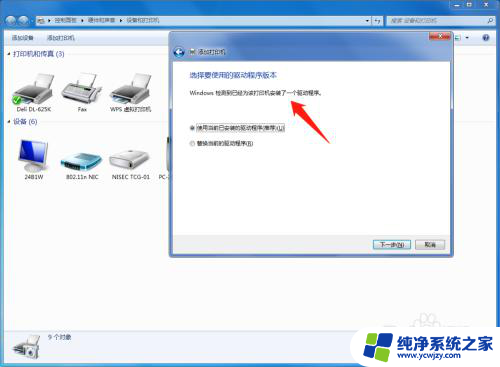
10.点击下一步,输入打印机名称;
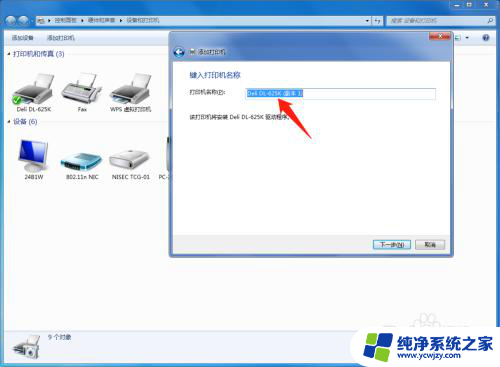
11.选择是否共享这台打印机;
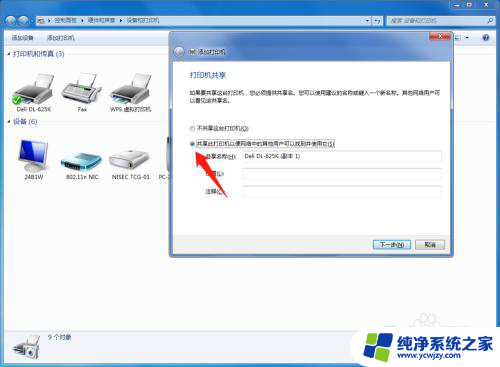
12.这样一台打印机就添加成功了,可以的打印测试页看一下效果。
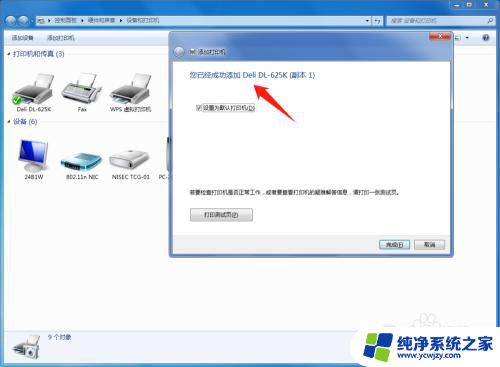
以上就是台式机连接打印机的全部内容,如果你也遇到了同样的情况,赶紧参照小编的方法来解决吧,希望对大家有所帮助。